アフィリエイトで副業をする場合、Wordpressでのブログ立ち上げが必須です。
しかしWordPressの立ち上げには、様々な手間や専門的な知識が必要です。
- ドメイン取得
- サーバーの契約
- WordPressのインストール
まったくの初心者がゼロからこれらを調べるのはとても骨がおれます。
でも安心してください。エックスサーバーのクイックスタートを使えば、専門的な知識は一切不要で簡単10分でWordPressをブログが作れます。
この記事では、初心者でも簡単にWordPressをブログ作れるよう、エックスサーバーのクイックスタートのやり方を解説していきます。
エックスサーバーのクイックスタートとは?

エックスサーバーのクイックスタートとは、初めてWordPressを使う人でも簡単にWordpressをインストールできる機能です。
WordPressをインストールする際に必要な手順を自動的に行ってくれるため、ドメイン取得・サーバー契約などの手間や時間を省くことができます。
専門的な知識がない初心者でも、あっという間にWordpressブログを作ることが可能なのです。
エックスサーバーのクイックスタートでWordPressを作る手順

それではさっそく、クイックスタートでWordpressを作る手順を紹介します。
まずは以下のバナーをクリックして、エックスサーバーの申し込みページを開いてください。
エックスサーバーから「クイックスタート」の申し込み
まずは、「まずはお試し!10日間無料」をクリックします。
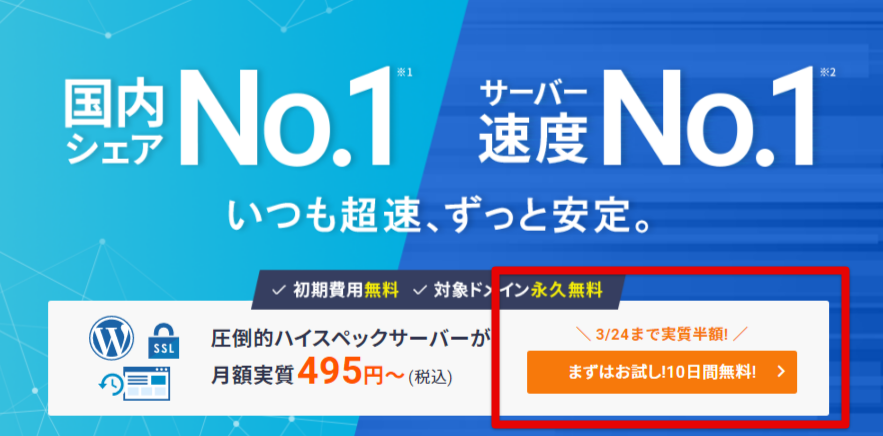
つづいて、「10日間無料お試し 新規お申込み」をクリックします。
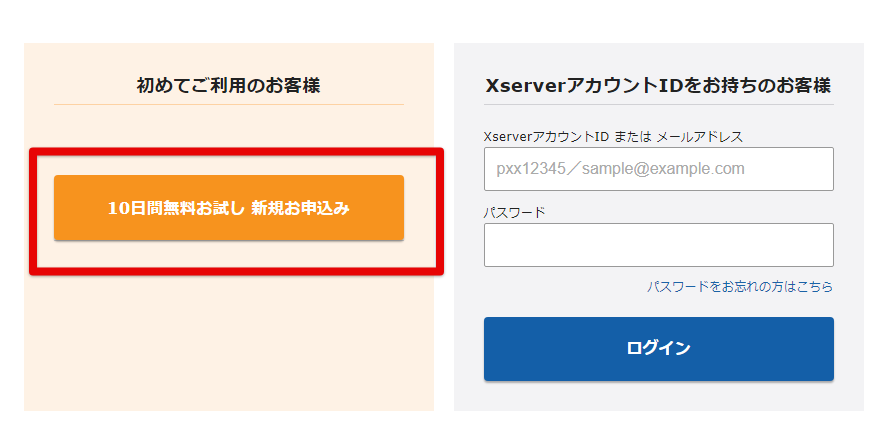
契約するサーバー契約プランを選択
次に、サーバー契約プランを選択します。
通常の個人のアフィリエイトブログであれば、スタンダードで十分です。
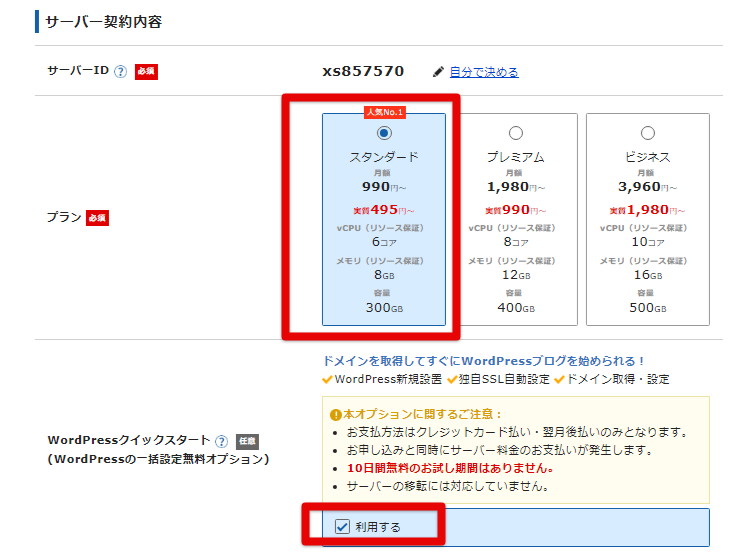
一番下のWordPressクイックスタートを「利用する」にチェックを入れます。
下記のような画面が表示されたら「確認しました」をクリックしてください。
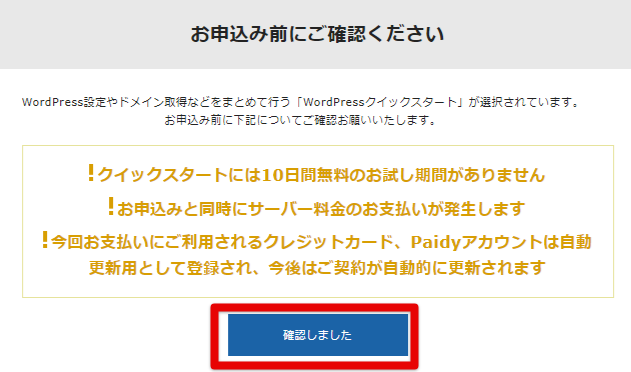
続いて、サーバーの契約期間を3〜36ヶ月の中から選びます。
12か月がコスパ的にみてもオススメですが、自分でお好きなプランを選んでOKです。
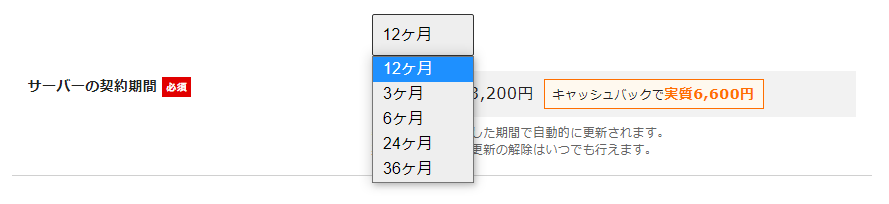
続いて、自分のブログURLとなるドメイン名を入力します。好きな英数字を入力してください。
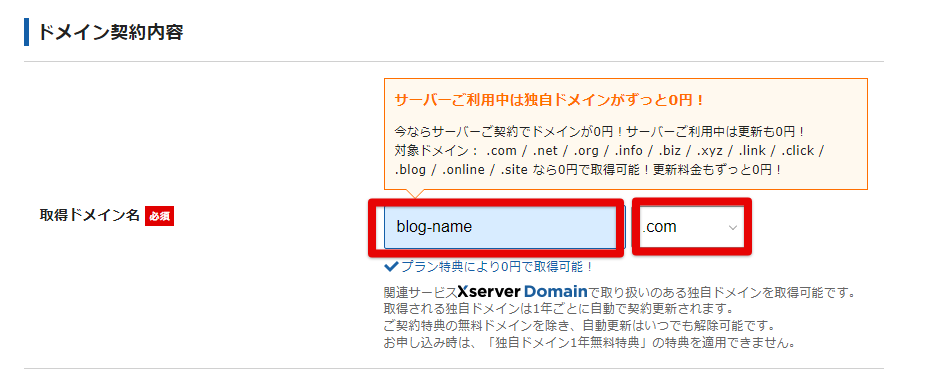
ドメインの後ろは「.com/.net/.org」など色々選べますが、 個人ブログや副業ブログであれば一般的な「.com」でかまいません。
WordPressインストールの情報を入力
続いてwordpressインストールに必要な情報を入力します。
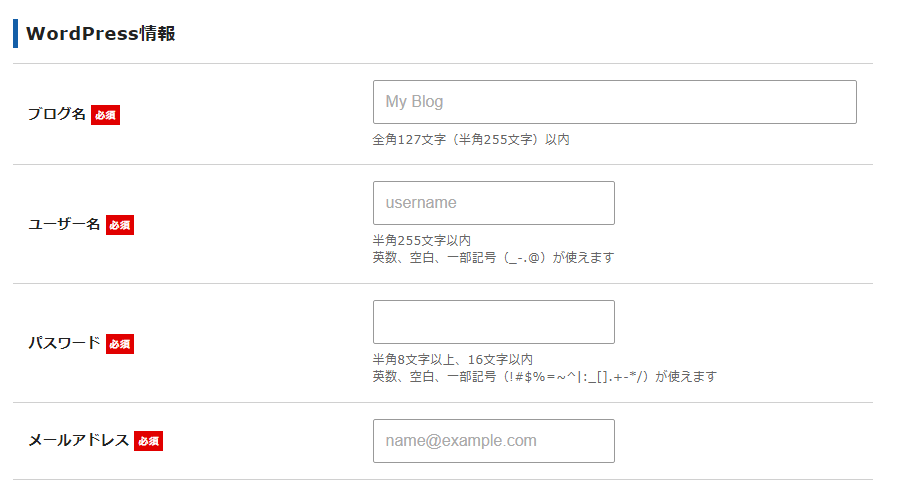
| ブログ名 | ブログのタイトルを入力(※後からでも変更可能) |
| ユーザー名※ | 半角英数文字で任意の名前を入力します |
| パスワード※ | 自分で覚えやすいパスワードにしましょう |
| メールアドレス | 自分のメールアドレスを入力します |
※ユーザー名とパスワードは、今後WordPressのログインに使用します。メモを取るなどして覚えておいてください。
デフォルトテーマの選択
アフィリエイト目的の場合は「無料テーマCocoon」を選択しておきましょう。
テーマオプションで「子テーマをインストールする」にもチェックをいれます。
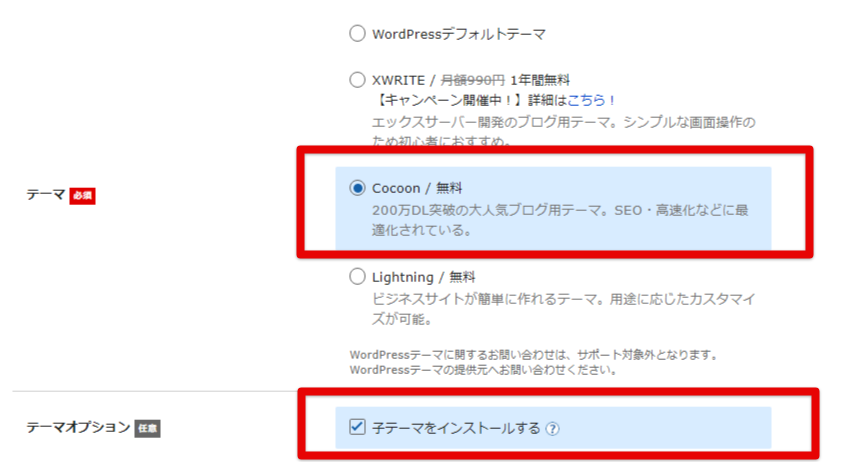
全ての入力が完了したら「Xserverアカウントの登録へ進む」をクリックします。
契約者情報の入力・支払方法の選択
契約者情報を入力したら「次へ進む」をクリックします。
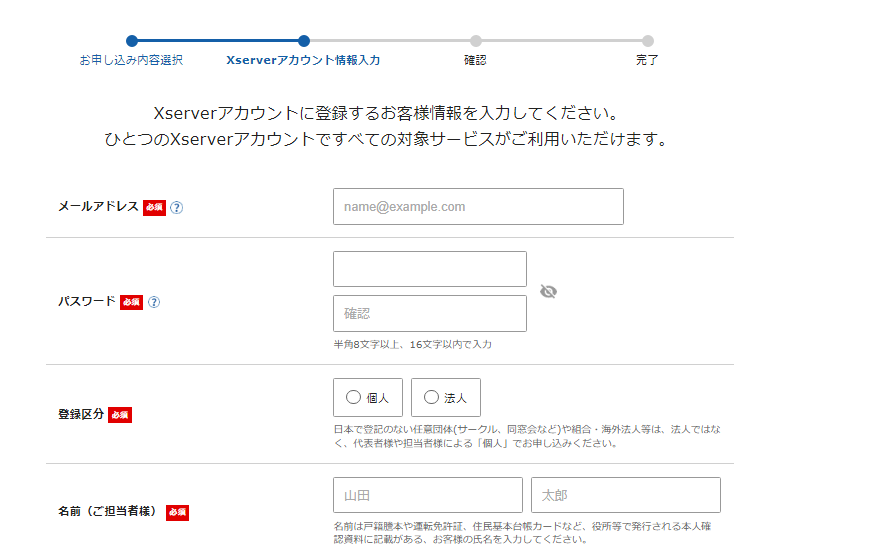
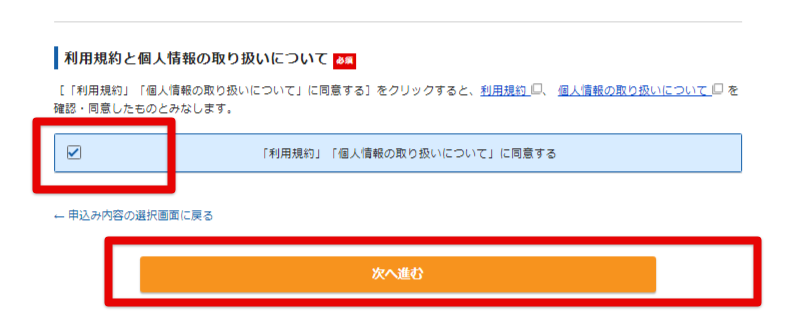
先ほど入力したメールアドレス宛に確認コードが届くので、画面の指示に従って確認コード欄に入力し、認証を行ってください。
「認証して申し込みを完了する」のボタンをクリックすれば、Wordpressのクイックスタートのお申し込みが完了します。
先ほど登録したメールアドレス宛に「【Xserver】■重要■サーバーアカウント設定完了のお知らせ」というメールが届きます。
このメールには、サーバーやWordpressにログインするための【IDやパスワード】が記載されているので大切に保管しましょう。
WordPressの基本設定

クイックスタートでWordpressインストールが完了した直後は、設定の反映待ちとなりブログは何も表示されていません。
15分ほど時間を置いてからブログへアクセスすると、無事に自分のブログが表示されていますので安心してください。
wordpressの管理画面ログインページにアクセスしたら、先ほど決めたユーザ名とパスワードを入力してログインしてみましょう。
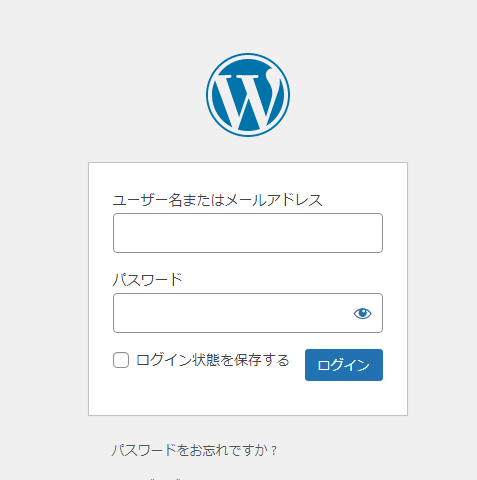
そして最初に行うべき設定の一つが「基本設定」です。
初めてWordPressを使う方でも簡単に設定できるよう、「ここだけやっとけば大丈夫!」という設定だけ解説していきます。
サイトタイトルの設定
サイトタイトルは、SEOにも影響を与えるため、適切なキーワードを含めることが望ましいです。
サイトタイトルの設定方法は、以下の手順になります。
- WordPressの管理画面にログインする
- 「設定」から「一般設定」を選択する
- 「サイトタイトル」欄に、サイトのタイトルを入力する
- 「キャッチフレーズ」欄に、サイトの簡単な説明を入れる(任意)
- 「変更を保存」ボタンをクリックする
URLのSSL化
SSLとは、ウェブサイトとユーザーのブラウザ間で送受信される情報を暗号化するための仕組みのことです。
GoogleがSSLを使用するサイトを検索結果の上位に表示する傾向があるため、URLのSSL化は絶対にやっておきましょう。
設定することは簡単です、設定されているURLに「s」を一文字付け加えるだけです。
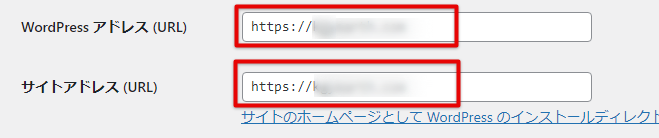
- WordPressの管理画面にログインする
- 「設定」から「一般設定」を選択する
- 「WordPressアドレス (URL)」と「サイトアドレス (URL)」の項目を、「https://~」に変更する
- 「変更を保存」ボタンをクリックする
パーマリンクの設定
パーマリンクとは、ブログページのURLのことです。
WordPressではデフォルトのURLでは「https://〇〇.com/?p=123」のような形式になっていますが、これでは検索エンジンにとってわかりにくくSEOにも悪影響です。
「https://〇〇.com/投稿名」になるよう、パーマリンクの形式を「投稿名」に変更しましょう。
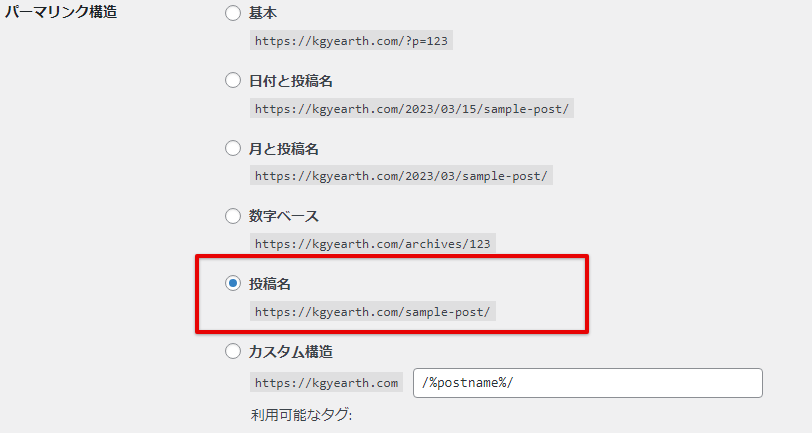
- WordPressの管理画面にログインする
- 「設定」から「パーマリンク」を選択する
- 「投稿名」にチェックをいれる
- 「変更を保存」ボタンをクリックする
これで基本設定は完了です。
あとは自分好みにWordpressをカスタマイズしたり、記事を書いてアフィリエイト広告を掲載したりしましょう
まとめ
エックスサーバーのクイックスタート機能を利用することで、初心者でも簡単にWordPressを作成することができます。
WordPressの基本設定についても紹介しましたので、この記事の通りに行えばあっというまにWordpresデビューができますよ!
ぜひ挑戦してみてくださいね。

